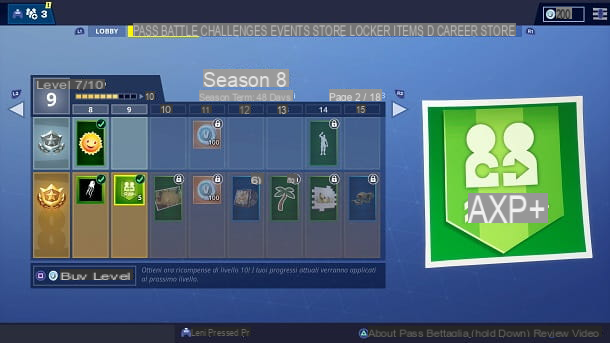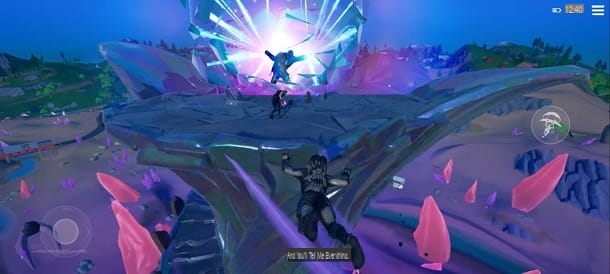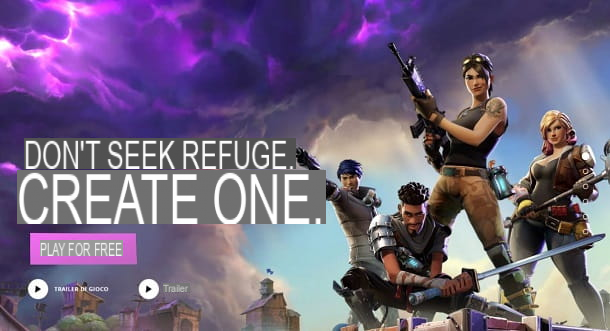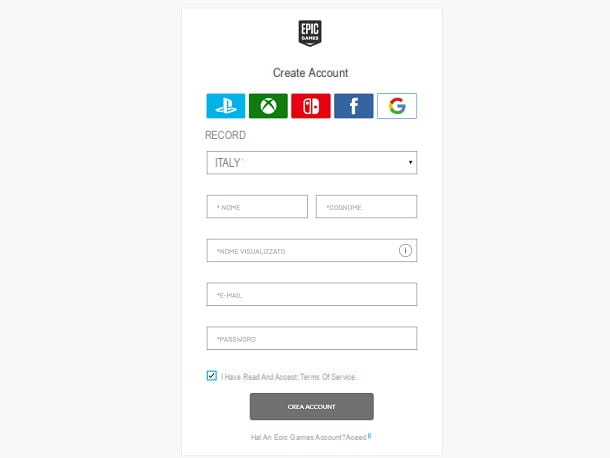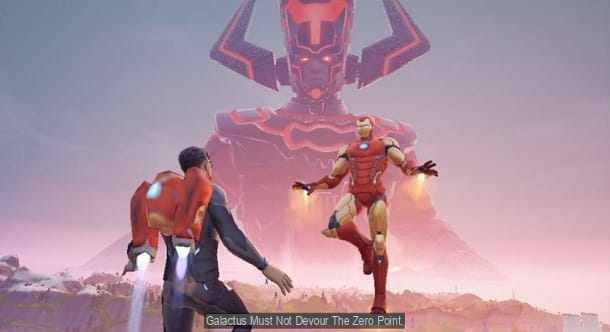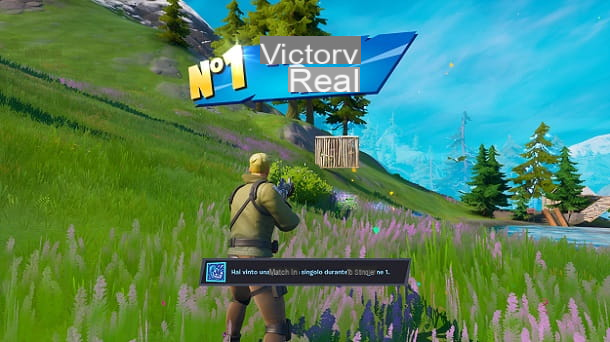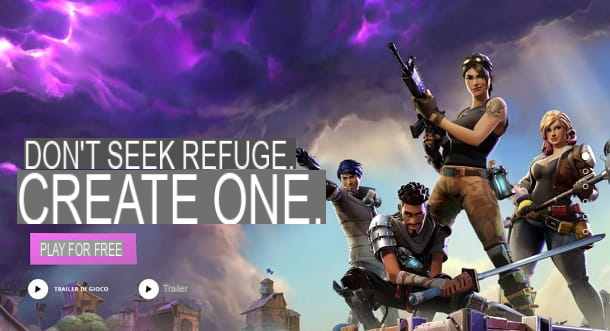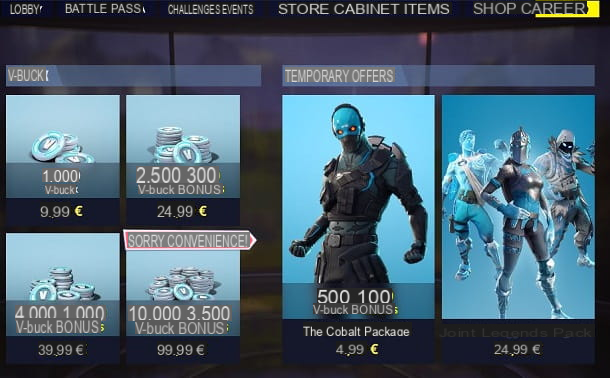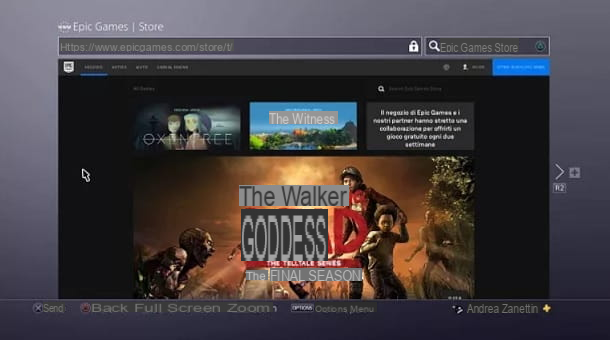È incredibile ma, per quanto tu possa impegnarti e provare ad arrivare in cima alle classifiche online di Fortnite, c’è sempre qualche amico o avversario che riesce a superarti per una manciata di punti. Immagino la rabbia… anche perché, forse non ci hai pensato, ma questo vantaggio che gli altri riescono ad avere su di te potrebbe dipendere anche dalle impostazioni del gioco, e non solo dalla loro bravura!
Proprio così, hai capito bene! La differenza di prestazioni su Fortnite può essere causata da differenti impostazioni video, specialmente se si considera che questo famosissimo gioco è disponibile su piattaforme molto diverse, ognuna delle quali con caratteristiche e capacità differenti: dalle console di gioco ai computer, fino ai dispositivi mobili. Ecco dunque entrare fortemente in gioco il fattore FPS, cioè i fotogrammi per secondo, che determinano la fluidità dell’azione visualizzata sullo schermo e, dunque, possono influire in maniera molto importante sulle prestazioni di gioco.
Dimmi un po’, che dispositivo usi per giocare a Fortnite? Una PlayStation 4? Allora dedicami qualche minuto del tuo tempo e lascia che ti spieghi come aumentare gli FPS su Fortnite PS4, in modo da essere sicuro da giocare con la massima fluidità possibile, ad armi pari con i tuoi avversari. Ti assicuro che non dovrai compiere operazioni particolarmente complicate: anche se non sei un esperto di tecnologia, dovresti riuscire a fare tutto e a ottenere risultati apprezzabili. Dai, provaci! Detto ciò, a me non resta altro da fare, se non augurarti buona lettura e farti un grosso in bocca al lupo per tutto!
conteúdo
Informação preliminar

Come ti ho anticipato poc’anzi, un’esperienza fluida di gioco su Fortnite può decretare il successo durante i match più agguerriti e appassionanti, ma attivare la modalità 60 FPS (il massimo in termini di fotogrammi al secondo, che permette di avere un’elevata fluidità di tutte le azioni riprodotte su schermo) rende le partite complessivamente anche più belle da seguire.
Prima di parlarti di come aumentare gli FPS in Fortnite PS4, però, vorrei spiegarti meglio cosa sono i frame per secondo e come valutare la loro importanza.
Come già spiegato in precedenza, l’acronimo FPS (dito de outra forma framerate) corrisponde alle parole Frame per Second, che in lingua diventa "fotogrammi al secondo". Si tratta, quindi, del numero di fotogrammi (immagini) mostrate sullo schermo per ogni secondo trascorso.
Va da sé che maggiore è il numero di immagini che vengono trasmesse in un secondo sullo schermo e più il video apparirà fluido all’occhio umano. Aumentando, dunque, i FPS a 60 (valore massimo previsto attualmente come standard per i giochi) sarai più reattivo rispetto a quello che accade su schermo e, nel caso specifico di Fortnite, potrai rispondere più prontamente al fuoco nemico o attaccare per primo i nemici.
Dopo questa necessaria premessa, avrai certamente capito l’importanza che FPS più elevati possono avere in un match online. Ti invito, dunque, a continuare la lettura per scoprire quali sono tutte le attenzioni del caso per poter godere dell’esperienza Fortnite a 60 FPS su PS4.
Come aumentare gli FPS su Fortnite per PS4
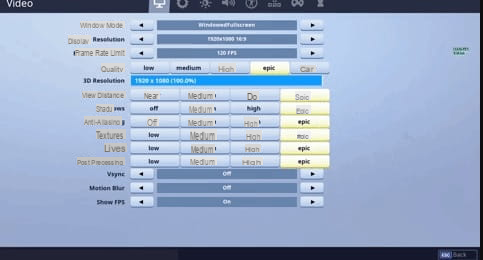
Anche se, solitamente, i giochi per console non consentono di regolare le impostazioni grafiche in maniera dettagliata com’è invece possibile fare su PC, la versione PS4 di Fortnite include un’impostazione dedicata proprio ai FPS, in modo da "pareggiare i conti" con i giocatori di altre piattaforme, in primis il PC.
Ti ricordo, infatti, che il popolare titolo di Epic Games è abilitato al cross-play: ciò significa che nelle partite online si possono incontrare giocatori che usano altre console, il PC o i dispositivi mobili con modalità video a 60 FPS.
A questo punto, avrai capito tu stesso dell’importanza di avere anche tu queste impostazioni video sulla tua console. Continua, dunque, a leggere per scoprire come regolare tali preferenze e quali altri accorgimenti attuare per mantenere il gioco il più fluido possibile.
Aggiornare il gioco

Inizio subito col dirti che per giocare a Fortnite su PS4 con 60 FPS, la cosa fondamentale da fare è quella di aggiornare il gioco all’ultima versione disponibile. Devi sapere, infatti, che prima dell’aggiornamento 3.4 del gioco non era possibile impostare i FPS oltre i 30. Questo limite prendeva il nome di "FPS cap", ovvero limite dei fotogrammi per secondo. A questo punto la domanda ti sarà sorta spontanea: "come fare ad aggiornare il gioco?"
Tranquillo, non c’è niente di più facile, e sai perché? Beh, perché su PS4 l’aggiornamento del gioco avviene in automatico: basta aver impostato correttamente la connessione a Internet della console. Qualora non ricordassi come si fa, ti offro il mio aiuto nel tutorial su come giocare online PS4, nel quale ti spiego esattamente come collegare la console alla Rete. Se, invece, desideri assicurarti che la funzione di aggiornamento automatico nativo della PS4 sia attiva, puoi fare riferimento a questo mio articolo.
Perfetto, adesso che ti sei preso qualche minuto per assicurarti che sia installata l’ultima versione di Fortnite sulla tua PS4, hai soddisfatto il requisito fondamentale per attivare la modalità 60 FPS ed essere finalmente più competitivo online. Non fermarti ora e continua a leggere questa guida per scoprire come regolare le impostazioni ed essere sicuro di mantenere la tua console PlayStation 4 nelle condizioni ottimali per avere la massima fluidità di gioco.
Regolare le impostazioni del gioco

Finalmente hai aggiornato Fortnite all’ultima versione e sei, dunque, pronto a entrare nelle impostazioni video. Ti dico sùbito che, fortunatamente, la versione console del gioco non ha tante impostazioni grafiche quanto quella PC, quindi l’operazione sarà alquanto semplice.
La prima cosa da fare, non appena vedi il menu principal del gioco, è quella di entrare in Modo Battle Royale e pressione o botão Opções del controller. Successivamente, seleziona l’icona a forma di ingranaggio che vedi in alto a destra e cerca la voce "60 FPS", in modo da abilitarla. Infine, premi il tasto triangolo del controller, per applicare le modifiche e salvarle.
Tutto qui? Esatto! In questo modo, avrai abilitato i 60 FPS su Fortnite per PS4. Nonostante questo, però, ti consiglio di continuare a leggere per prendere degli accorgimenti molto importanti che non solo garantiscono la fluidità di qualsiasi gioco, ma ti serviranno anche per preservare un funzionamento ottimale della tua console.
Pulire la console

Ti stai chiedendo perché ti parlo di pulizia della console in una guida per la fluidità di gioco in Fortnite? Beh, semplice: mantenere la PS4 pulita non solo scongiura il surriscaldamento della console ma è anche sinonimo di migliori performance.
Mantenendo la console priva di polvere, la dissipazione del calore prodotto dai suoi componenti, CPU e GPU in primis, sarà migliore e, di conseguenza, la temperatura di funzionamento scenderà. Quando la ventola della PS4 e le griglie sono impolverate, aumenta la temperatura trattenuta internamente dalla console, la quale, per continuare a dissipare il maggior calore prodotto, aumenta ulteriormente la velocità della ventola.
Il risultato sarà che, girando a velocità massime, la ventola produrrà più rumore e quando non riuscirà a mantenere la temperatura al di sotto di quella di sicurezza (la massima consentita dagli ingegneri del sistema PS4), le prestazioni del processore e della scheda video verranno ridotte o addirittura verranno interrotti i processi in corso (quello che in gergo si chiama "crash").
Scommetto che ora che te lo sto facendo notare, stai ricordando di quanto fosse diventata rumorosa ultimamente la tua PlayStation 4. Probabilmente, se guardi bene le griglie laterali e posteriori, vedrai dello sporco accumulato di cui prima non ti eri nemmeno accorto!
Adesso ti stai chiedendo come puoi avere cura della tua console e non rischiare rallentamenti mentre giochi a Fortnite. Non è il caso di allarmarti, non c’è nessun problema. Se vorrai, potrai riportare "a nuovo" la tua console seguendo il mio tutorial su come pulire la PS4, sia esternamente che internamente. Ti assicuro che non c’è proprio nulla di complesso da fare.
Verificare le impostazioni di rete

I problemi di fluidità nel gioco non sono dovuti esclusivamente all’impostazione dei FPS. Di conseguenza, anche impostando i 60 FPS come ti ho appena spiegato, potresti continuare ad avere un’esperienza di gioco poco fluida rispetto ai tuoi avversari o compagni di squadra.
In questo caso il primo suggerimento che mi sento di darti è quello di verificare le impostazioni di Rete della tua PS4. Prova, ad esempio, a giocare online connettendo la console al router/modem direttamente tramite Cabo ethernet, evitando di usare il collegamento Wi-Fi (che, come noto, può essere soggetto a interferenze e problemi dovuti alla scarsità del segnale).
Un altro controllo che ti propongo di fare è quello relativo al NAT della PlayStation 4, cioè alla comunicazione delle console con le porte di rete. Procedere è semplicissimo: dalla schermata Home della PS4, spostati sul menu superiore com o freccia direzionale su, quindi scorri fino alla voce Configurações (l’icona della valigetta) e selezionala.
Ora, trova la voce rede e pressione o Botão X del controller. Conferma poi la voce Verifica connessione Internet e attendi il risultato del test. Come dici? Vorresti avere una panoramica completa su questo menu di connessione così da rivedere se è tutto impostato al meglio? Sei fortunato, se vorrai, potrai consultare il mio articolo su come accedere al PlayStation Network.
In questo modo avrai scoperto in men che non si dica il NAT della tua PlayStation 4: se equivale a NAT tipo 1 sei nella situazione migliore possibile, pertanto se continui ad avere problemi di lag, ti suggerisco di fare uno teste de velocidade come ti ho suggerito in questo tutorial perché in tal caso, il problema potrebbe risiedere proprio nella velocità di navigazione ridotta della tua Fibra/ADSL.
Se al contrario il tipo di NAT equivale a 2, o peggio a 3, allora ti rimando alla mia guida su come cambiare NAT su PS4, così potrai avere una visione completa sull’argomento NAT e ottenere le impostazioni migliori consentite dal tuo provider Internet.
Reinstallare Fortnite

Ti sembrerà un consiglio avventato, eppure se stai notando rallentamenti immotivati durante le partite a Fortnite, la causa potrebbe risalire anche alla corruzione dei dati installati del gioco.
Mi domandi qual è la soluzione a un problema di corruzione dei dati di Fortnite? Per risolvere simili problematiche, la mossa che ti propongo è quella di procedere con la disinstallazione del gioco e poi con una sua reinstalar. Se vuoi procedere con questo tentativo, dalla schermata Home della PS4, recati sull’ícone da quinzena e aperte o botão Opções del controller per scendere fino alla penultima voce claro e confermare il tutto, con il Botão X do controlador.
Devi sapere, infatti, che cancellando il gioco verranno rimossi con esso tutti gli aggiornamenti scaricati. Di conseguenza, se durante l’aggiornamento di Fortnite qualche dato è andato corrotto, riscaricando e reinstallando tutto potrai correggere l’errore.
Seguendo il mio tutorial su come scaricare Fortnite non dovresti avere problemi nel compiere questa procedura.
Em caso de dúvidas ou problemas
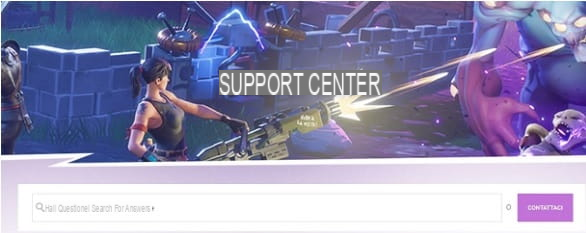
Stai continuando ad avere problemi e non riesci proprio a rendere l’esperienza di gioco online in Fortnite più fluida con i 60 FPS? Se anche dopo aver seguito i miei consigli la situazione rimane la stessa, ti invito a rivolgerti direttamente al supporto di Epic Games.
Per farlo, ti basterà collegarti alla pagina di assistenza ufficiale di Epic Games e cliccare sulla barra in alto, in modo da digitare il termine "FPS" e ottenere le risposte più attinenti alle domande più frequenti sull’argomento.
Se anche così non trovi risposta ai tuoi problemi, puoi metterti in contatto direttamente con l’assistenza Epic Games, facendo clic sul pulsante ENTRE EM CONTATO (lo trovi in alto a destra) e compilando il formulário online com Lingua, Nome, Indirizzo e-mail e Platform (la piattaforma per cui chiedi assistenza è PS4 in questo caso).
Em seguida, clique na entrada Selecionar, scegli quindi Problemi con i progressi/le sfide di gioco, digita il messaggio con la tua richiesta e inserisci il Testo di sicurezza, per poi fare clic sul riquadro viola con scritto ENVIAR. Non ti resta, poi, che aspettare: l’assistenza di Epic Games ti risponderà il prima possibile.